Ми вже помістили Google Assistant проти кращих голосових помічників, включаючи Hound, Siri, Alexa та Bixby, а Google Assistant завжди претендував на перше місце. Bixby дуже добре виступав, коли доводилося керувати своїм смартфоном, але в цілому Google Assistant все ще залишався королем голосових помічників. Однак у всіх цих тестах ми тестували лише різні команди помічників Google і навіть не перевіряли навички та дії, які він пропонує нам. Google Assistant пропонує нам численні навички та дії, з якими можна грати. Деякі з них корисні, деякі смішні, а деякі - просто химерні. Я думаю, що навички та дії додадуть персоналу до Google Assistant, який ставить його миль попереду конкурентів. Насправді, жоден інший помічник, крім Алекса, не має додаткових навичок. Проте мало хто знає про дії Google Assistant або як їх використовувати. Отже, давайте змінимо це, чи не так? Ось 50 найкращих навичок та дій Google Assistant:
Як отримати доступ до дій або навичок Google Assistant
Перш ніж ми покажемо вам найкращі навички та дії для вашого помічника Google, давайте спочатку перевіримо, як ви можете отримати до них доступ. Це досить легко. Просто тримайте кнопку Home, щоб викликати Google Assistant, а потім натисніть на кнопку у верхньому правому куті . Це допоможе вам перейти на сторінку "Досліджувати", де ви зможете ознайомитися з усіма навичками та діями, які Google Assistant може запропонувати вам, поділивши їх на різні зручні категорії. Ви можете натиснути кнопку "Додатково", щоб відкрити більше дій в категорії або прокрутити вниз, щоб знайти інші категорії. Ви можете вивчити всі навички, згадані там, однак, є багато навичок, які не працюють належним чином. Отже, читайте далі, щоб знайти 50 найкращих навичок та дій Google Assistant, які ми перевірили.
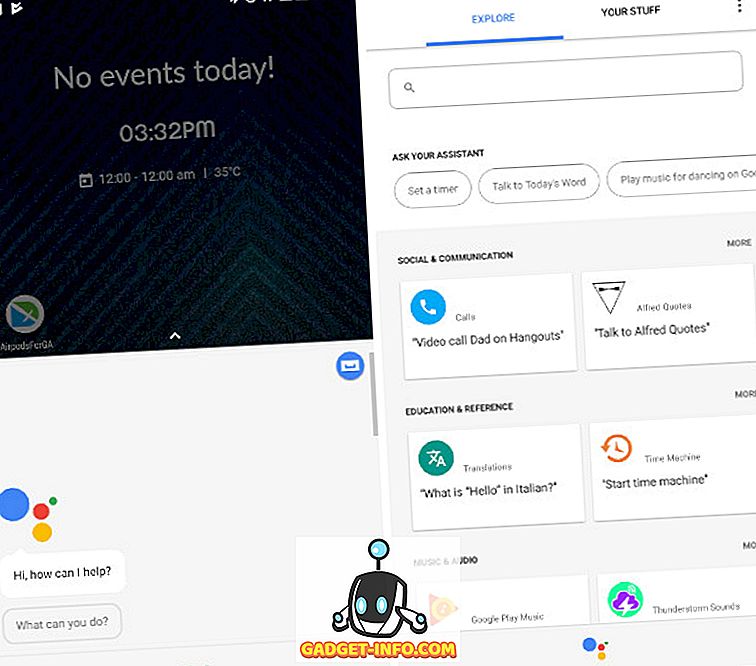
50 найкращих навичок та дій Google Assistant
Дії продуктивності
Почнемо з того, що кожен з нас оцінить. Ми всі знаємо, що при розумному використанні наші смартфони можуть стати дійсно продуктивним інструментом у нашому арсеналі. Ці навички та дії допоможуть вам ще більше підвищити продуктивність вашого смартфона.
1. Створіть події та додайте нагадування
Це загальний навик, який настільки сильно використовується, що він більше не розглядається як спеціалізована навичка, а просто звичайна річ, яку може виконувати Google Assistant. Просто скажіть: " OK Google, нагадайте мені, щоб завтра придбати продукти в 17:00 " або " OK Google, додайте зустріч з Керолом з 5:00 до понеділка до мого календаря ", а помічник Google додасть нагадування або створить подію на основі календаря на ваших командах.
2. Отримати щоденний короткий огляд
Тепер це цікаво. Ви можете отримати щоденний запит від свого помічника Google, де він розповість вам про погоду, поїздки та трафік, програми календарів, нагадування тощо. Просто викликайте свого помічника Google і скажіть: " Розкажіть мені про мій день ". Тепер, що краще почати свій день, а потім отримувати щоденний брифінг того, що лежить вперед.
3. Запишіть свою роботу
Якщо ви працюєте весь час, настав час зареєструвати свою роботу, щоб побачити, як ви дійсно виступаєте. Бути зайнятим і робити речі - це дві різні речі. Саме тут приходить навик «Робочий журнал», просто скажіть « OK Google, поговоріть з робочим журналом ». Коли ви запускаєте його вперше, він попросить вас налаштувати свої проекти. Можна встановити до 30 різних проектів. Тепер, коли ви працюєте над проектом, запустіть робочий журнал, і він почне реєстрацію вашого часу, доки ви не скажете його зупинити.
4. Додайте завдання до Todoist
Багато навичок Google Асистента передбачають його безшовну інтеграцію з різними сторонніми програмами. Моїм улюбленим є його інтеграція з додатком Todoist, який є дуже популярним додатком менеджера завдань. Тепер ви можете використовувати Google Assistant, щоб не тільки додавати завдання, але й знати, які завдання очікують на розгляд, і очистити їх. Просто викликайте свого помічника Google, “ Поговоріть з Todoist ”, і ви зможете почати спілкування з вашим додатком Todoist.
Крім того, ви можете прямо сказати: « OK Google, додати купівлю яєць до Todois t» або « Запитати Todoist про те, що я маю на увазі сьогодні », або « Відкрити Todoist для завершення мого завдання купівлі яєць ». Ви можете використовувати будь-які такі команди, щоб зробити все, навіть не запускаючи додаток.
5. Відстеження витрат за допомогою програми Expense Tracker
Подібно до того, як Ви можете увійти у свій робочий час, Ви також можете увійти до своїх витрат за допомогою навички Expense tracker. Просто скажіть: " OK Google, скажіть, що трекер витрат, що я витратив 20 $ на квитки на кіно ". Або ви можете спочатку запустити навички трекера витрат, кажучи: «OK Google, поговоріть з трекером витрат», а потім деталізуйте всі ваші витрати.
Автоматизуйте роботу з Google Assistant
1. AutoVoice
Tasker, ймовірно, одна з найулюбленіших додатків на Android. Кількість автоматизації, яку можна виконати за допомогою Tasker, є безпрецедентною. Тепер всі ці команди автоматизації можуть бути надані саме вашим голосом. Ви можете використовувати Tasker разом з AutoVoice для виконання всієї автоматизації Tasker тільки за допомогою голосу. Просто скажіть: " OK Google, розкажіть авто-голос ", за якими слідують ваші команди Tasker і спостерігайте, як ваш помічник виконує його.
2. Команди IFTTT
Так само, як Tasker, ви також можете інтегрувати команди IFTTT зі своїм помічником Google для автоматизації робочого процесу. Наприклад, проста команда "добраніч" може автоматизувати все, як вимкнення світла, блокування дверей і т.д. Ви можете створити та виконати якомога більше рецептів IFTTT.
Дії музики та звуку
1. Відтворення музики
Це не повинно бути несподіванкою. За допомогою Google Assistant можна керувати музикою на телефоні або в онлайн-музичних службах, включаючи Play Music і Spotify. Просто скажіть: « Добре, Google, грай Home by Dream Theater на Spotify », і вона буде відтворювати цю пісню для тебе.
2. Відтворити подкасти
Одним з моїх улюблених навичок Google Assistant є відтворення подкастів. Вам навіть не потрібен додаток для цього. Просто скажіть: " OK Google, грай Мот (назва подкасту) ", і він буде грати останній епізод цього подкасту. Він також надасть вам список усіх епізодів, і ви зможете вибрати будь-кого, кого ви хочете. Ви навіть можете додати ярлик подкасту на головний екран . Тепер, це майстерність, яку я захоплюю.
3. Використовуйте Genius для пошуку пісень
Чи сталося це з вами, «ви пам'ятаєте одну або дві рядки лірики пісні, але ви просто не отримуєте назву пісні»? Ну, якщо це так, то можна використовувати геній. Просто скажіть: " OK Google, дозвольте мені поговорити з генієм ". Тепер скажіть слова, які ви пам'ятаєте, і вони покажуть вам ім'я та виконавця пісні. Я використав 10 різних пісень, щоб перевірити його (деякі з них були дуже незрозумілими піснями), і він отримав це правильно 8 разів, що, як мінімум, вражає.
Навчальні заходи
Навички Google Assistant також допоможуть вам навчитися невеликими шматками і допоможуть вам відповісти на деякі прості запитання, коли ви його запитаєте. Давайте перевіримо наші улюблені навички освіти для Google Assistant.
1. Машина часу
Зацікавлені в історії фактів? Ну, тоді вам сподобаються навички "Машини часу" в Google Assistant. Навички розповідають вам історичні факти з 1851 року, що відбулися того ж дня (у минулому). Просто скажіть: " OK Google, поговоріть з машиною часу ", і вона поверне вас у часі.
2. Переклади та визначення
Всі знають, що Google Translate є найкращим перекладачем у світі, і ви можете використовувати його з вашим помічником Google. Просто запитайте: " OK Google, перекладіть я пізно на мандарин " і побачите, як Google виконує свою магію. Ви також можете запитати визначення слів, які ви не розумієте. Наприклад, « ОК Google, визначте сонячну систему » повідомить вам необхідну інформацію.
3. Покращити словник
Ви коли-небудь відчували, що ваш словник слабкий? Ви можете покращити його одним словом на день за допомогою Google Assistant. Просто скажіть: " OK Google, скажіть мені слово дня " і створіть свій словник.
4. Провести розрахунки
Ваш асистент Google також має хорошу математику. Задайте будь-які прості математичні питання або виконайте прості обчислення, і це зробить це за вас. Наприклад, " OK Google, скажіть мені, кубічний корінь 249 " дасть вам відповідь.
5. Поговоріть з Quora
Я припускаю, що ви, можливо, чули про Quora. Це веб-сайт, де ви можете задавати питання, і такі люди, як ви і я, спробують відповісти на нього. Просто скажіть: " OK Google, запитайте Quora, які найкращі хакери Google Assistant ", і ви отримаєте свою відповідь. Якщо відповіді на Ваші запитання немає, воно навіть поставить запитання, на яке люди відповідатимуть.
Соціальні та комунікаційні навички
1. Зателефонуйте комусь
Це легкий і популярний. Ви можете попросити свого помічника Google викликати будь-кого з вашого списку контактів. Просто скажіть: " OK Google, зателефонуйте Beebom ", і він зробить виклик.
2. Надішліть повідомлення за допомогою програм сторонніх розробників
Подібно до виклику, ви також можете надсилати звичайні повідомлення за допомогою Google Assistant. Але чи знаєте ви, що ви можете диктувати, яку послугу обміну повідомленнями ви хочете використовувати? Ну ви можете, просто сказати: " OK Google, відправити повідомлення toGadget-Info.com в WhatsApp / Telegram / Viber, я пізно сьогодні" і він буде використовувати додаток, яке ви згадали.
3. Поговоріть з Альфредом Котирування
Це те, що не обов'язково є продуктивним, але може стати в нагоді. Альфред - майстерність Google Assistant, яка говорить вам, що ви цитуєте залежно від вашого настрою. Просто викликайте Альфреда, сказавши: « Добре, Google, поговоріть з Альфредом ». Тоді Альфред попросить вашого настрою. Розкажіть про свій настрій (сумний, гнів, щасливий тощо), і він знайде для вас відповідну цитату. Повір мені. котирування дійсно хороші.
Новини та журнали
1. Отримати останні новини
Якщо ви просто хочете, щоб ваші заголовки у знімках залишалися в курсі новин, не отримуючи занадто багато, ви можете попросити Google Assistant розповісти вам про поточні новини. Просто скажіть: " OK Google, Що у новинах " або " OK Google, дайте мені заголовки ".
2. Поговоріть з публікаціями новин
Якщо ви віддаєте перевагу публікації новин, ви можете безпосередньо отримати фрагменти новин звідти. Просто скажіть: " OK Google, поговоріть з The Wall Street Journal " або " OK Google, поговоріть з CNN ". Є багато газетних публікацій, які підтримують цю функцію, включаючи NBC News, Economist Espresso, HuffPost та багато іншого.
3. Отримайте Останній Трамп Твіт
Тепер це щось химерне і смішне. Можливо, це не буде корисно, але якщо ви хочете дізнатися, який останній твіт від (американського) президента Трамп, просто скажіть: " OK Google, поговоріть з останнім Трамп Твітом ", і ви отримаєте твіт разом із часом і датою штамп.
Розваги
1. Що нового на Netflix і Hulu
Готові до вашого наступного марафону для перегляду, і хочете знати, що нового на вашій улюбленій платформі потокового відео. Просто запитайте свого помічника Google, " OK Google, що нового на Netflix " або " OK Google, що нового на Hulu ".
2. Керуйте Chromecast
Це найновіше доповнення до вашого вміння Google Assistant на вашому телефоні. Хоча користувачі мали змогу керувати своїми Chromecasts за допомогою Google Assistant, використовуючи Домашню Google, вони не могли зробити те ж саме, використовуючи Помічник на своїх телефонах. Проте за кілька днів до того, як Google почав випускати оновлення поступово, тепер ви можете керувати Chromecast за допомогою помічника на телефоні. Просто скажіть: " OK Google, грай House of Cards від Netflix на Chromecast ", і це буде відтворювати це для тебе. Крім Netflix, ви також можете керувати YouTube, Spotify, Pandora та багатьма іншими послугами, які підтримують Chromecast.
3. Відкрийте фільми
Якщо ви подібні до мене, ви, можливо, витратили безліч годин на пошук фільмів для перегляду. Іноді його просто легко відмовитися від контролю. Залиште завдання пошуку фільму в Google Assistant, і ви просто насолоджуєтеся їх переглядом. Хто знає, ви могли б деякі дорогоцінні камені, які ви не чули від кого раніше. Просто запитайте: " OK Google, запропонуйте мені трилерові фільми " або будь-який інший подібний запит, щоб отримати пропозиції.
4. Отримати спортивні результати
Також легко простежити за улюбленими видами спорту за допомогою асистента. Ви можете або безпосередньо запитати помічника про ігри, які вас цікавлять, або ви можете поговорити з багатьма вбудованими навичками. Наприклад, скажіть, " OK Google, поговоріть з PGA Tour " і PGA тур навик дасть вам всю інформацію про майбутніх і поточних ігор, які ви хочете знати.
5. Грайте в ігри
Ви також можете грати в різні ігри з Google Assistant. Деякі з прохолодно вбудованих ігор включають Emoji Загадка, PAC-Man, Неофіційний Pokedex, і багато іншого . Щоб розпочати гру, просто використовуйте слово "грати", а потім назву гри. Наприклад, " OK Google, грати PAC-MAN ".
Місцеві та поблизу
1. Знайдіть найближчі торгові центри, газові станції, ресторани та багато іншого
Google Assistant дійсно стане в нагоді, якщо ви відвідуєте або переїжджаєте на нове місце. Ви можете легко знайти найближчі зручності, просто попросивши про це. Він не тільки покаже вам доступні опції, але й пов'яже їх безпосередньо з вашими Картами Google для зручної навігації. Просто запитайте: " OK Google, покажіть мені кілька сусідніх індійських ресторанів " або, " ОК Google, знайдіть мені найближчу АЗС ", і це зробить це за вас.
2. Знайдіть доступні пропозиції (лише США)
Одна з навичок Google Assistant дозволяє знайти пропозиції в магазинах і торгових центрах поблизу вашого місцезнаходження. Проте цей навик зараз працює тільки в США . Тому, якщо ви живете в США, ви можете скористатися цим вмінням, щоб насолоджуватися значними знижками на товари та послуги. Просто запитайте " OK Google, Поговоріть з роздрібною мережею " та введіть назву області або PIN-код. Потім він запитає доступ до даних про ваше місцезнаходження та повідомить вам будь-які та всі угоди у вашому найближчому розташуванні.
Керування будинком за допомогою Google Assistant
1. Контролюйте Smart Lights
Google Assistant дозволяє керувати своїми розумними вогнями у вашому домі лише за допомогою голосу. Найкраща частина цього полягає в тому, що помічник інтегрований з більшістю виробників смарт-світла в світі, включаючи Phillips Hue, TP-link, LIFX, Emberlight та багато іншого. Просто скажіть: " OK Google, приглушіть світло " або "OK Google, вимкніть кухонні вогні", і це зробить це за вас.
2. Контроль розумних дверних замків
Так само, як розумні ліхтарі, ви також можете керувати розумними дверними замками за допомогою Google Assistant. Просто скажіть: " OK Google, поговоріть з Нукі " або " OK Google, попросіть Нукі заблокувати двері ". Звичайно, вам доведеться замінити слово Nuki на бренд, який ви використовуєте. Окрім контролю над смарт-вогнями та розумними дверними замками, Google Assistant також може керувати іншими розумними побутовими приладами у вашому домі, включаючи камери, гаражні ворота, спринклери, телевізор, кавоварку, термостат та багато іншого.
3. Використовуйте Stringify
Stringify - це служба автоматизації, яка дозволяє з'єднати всі цифрові та фізичні речі. Наприклад, ви можете підключити всі свої смарт-пристрої за допомогою Stringify, а потім скористатися однією командою для виконання декількох функцій . Припустимо, ви створили гарну нічну команду, яка затьмарює світло, блокує двері, підтримує температуру приміщення на потрібний рівень і включає всі камери. Просто скажіть: " OK Google, скажіть Stringify Good Night ", і він виконає всі ці дії без необхідності робити що-небудь ще. Тепер це круто.
Їжа та напої
1. Знайдіть поблизу ресторани
Незважаючи на те, що це стало звичайним запитом і більше не вважається навичками, можливість знайти найближчі ресторани на основі кухонь, відкритим часом залишається одним з найбільш використовуваних навичок Google Assistant. Просто скажіть: " OK Google, знайди мені найближчі кафе ", і ви отримаєте результати разом з напрямком, номером телефону та деталями, як час закриття. Це дуже зручно, коли ви жадаєте швидкої кави або закуски.
2. Докладніше про напої та коктейлі
Асистент має багато навичок, які допоможуть вам дізнатися більше про напої та коктейлі (рецепти). Наприклад, ви можете скористатися навичками "OK Google, поговорити з винами Apothic ", щоб дізнатися більше про вина. Вона навіть має керований напрям дегустації з вбудованим вмінням. Щоб дізнатися рецепти коктейлів, просто скажіть: « OK Google, поговоріть з барменом », і у вас буде бармен, який зможе навчити вас рецептам більш ніж 12 000 коктейлів. Є багато таких навичок, які потрібно вивчити. Якщо ви любите алкоголь, ці навички допоможуть вам дізнатися багато про них.
Дії для подорожей
1. Пошук і відстеження рейсів
Ви можете легко використовувати Google Assistant, щоб не тільки знаходити рейси, але й відстежувати їх. Наприклад, просто скажіть: " OK Google, рейси з Мумбаї до Делі завтра ", і помічник дасть вам всі рейси. Мало того, що натиснувши на рейс, ви також отримаєте варіанти з декількох провайдерів квитків, щоб ви замовили найдешевші квитки. Щоб відстежити рейс, просто скажіть ім'я авіакомпанії, а потім назву польоту. Наприклад, " OK Google, трек Air India AI75 ".
2. Отримати інформацію про громадський транспорт
У Google Assistant також є багато навичок, які дозволяють відстежувати громадський транспорт у різних країнах. Там є майстер подорожі, який дозволяє отримати відправлення громадським транспортом навколо вас і планувати подорожі по Швейцарії. Навичка "Tube Status" дозволяє перевірити стан трубних ліній у Лондоні. Ці два лише приклади, ви можете знайти і використовувати набагато більше такого вміння в Google Assistant. Просто скористайтеся ключовим словом " OK Google, поговоріть з (ім'я кваліфікації) " і виконайте дії.
3. Поговоріть з Lonely Planet
Моя улюблена мандрівка - «Lonely Planet». Якщо ви не знаєте, що таке Lonely Planet, це свого роду путівник по всьому світу. Завдяки вбудованому навику Google Assistant, ви можете попросити його про будь-яке місце . Просто скажіть " OK Google, поговоріть з Lonely Planet ", а потім введіть назву країни або міста, яке ви відвідуєте, і це дасть вам всі місця призначення, які ви повинні охопити. Цікавий спосіб виявити місця.
Бізнес та фінанси
1. Слідкуйте за криптовалютами і цінами на акції
Сьогодні криптовалюти є в моді. Всього за кілька днів назад біткойн досяг найвищого рівня $ 5800. Якщо ви думаєте інвестувати в криптовалюти або просто хочете відстежувати їхні ціни, ви можете легко зробити це за допомогою помічника. Для цього використовуйте навички CryptoPrices . Скажіть: « OK Google, запитайте cyrptoprices, щоб отримати ціну bitcoin ». Крім того, ви також можете відстежувати ціни на акції в режимі реального часу. Запитайте, “ OK Google, що Tesla ціна акції ?”.
2. Дізнайтеся про кредитні картки та страхування
Ми всі знаємо, як важко вибирати правильні кредитні картки, і хоча в жодному разі я не можу сказати, що Google Assistant може розповісти вам ідеальну карту, це майстерність допомоги кредиту дає місце для початку. Просто скажіть: " OK Google, дозвольте мені поговорити з помічником кредитної картки ", і помічник прийде онлайн. Він задасть вам кілька запитань, щоб дізнатися ваші уподобання, а потім запропонувати вам найкращі картки.
Крім того, ви також можете перевірити страхування, які ви можете придбати. Наприклад, просто скажіть, " OK Google, поговоріть зі страховою гарячою лінією", щоб отримати котирування для страхування автомобілів. Проте, єдина проблема з цими навичками полягає в тому, що вони орієнтовані на США, і, отже, відповіді на них можуть не відповідати кожному.
3. Використовуйте помічника бюджетування
Тепер, якщо ви хочете зробити складне бюджетування, вам краще мати хорошу бюджетну програму, але для менших потреб у бюджеті помічник Google може допомогти вам. Просто скажіть " OK Google, поговоріть з бюджетом Penny ", а потім запишіть свій бюджет. З наступного разу, в будь-який час, коли ви витрачаєте гроші, додайте його як рахунок, сказавши: " OK Google, попросіть копійки бюджету додати $ 50 (замінить це на витрати на мої витрати "). Кожен раз, коли ви хочете перевірити свій баланс, просто скажіть: " OK Google, попросіть мій баланс бюджету ", і він покаже ваш баланс.
Здоров'я та навички фітнесу
1. Отримати швидку тренування
Ми всі зайняті, і для деяких з нас, це не можливо продовжувати стежити за повноцінним режимом тренування, але, якщо ми спробуємо, ми можемо стиснути в короткі тренування кожен день. Якщо ви не знаєте, з чого почати, просто попросіть свого помічника. Скажіть, " OK Google, Поговоріть з Fitstar ", і ви отримаєте швидкий 7-хвилинний режим тренування, який ви можете зробити в будь-якому місці в будь-який час.
2. Отримати поради щодо здоров'я
Ваш помічник також є гарним місцем для отримання порад зі здоров'я. Просто скажіть ключове слово " OK Google, поговоріть з WebMD ", і ви можете запитати про стан здоров'я, ліки, побічні ефекти та багато іншого. Є також інші навички, які можуть дати вам поради про здоров'я про собак і немовлят.
3. Відстежуйте діяльність
Ви також можете відстежувати свою діяльність, використовуючи навички Google Fit, які допомагають швидко дізнатися статистику тренування, не відкриваючи самого додатка. Просто запитайте: " OK Google, скільки кроків я взяв сьогодні ". Однак для цього потрібно, щоб на пристрої було встановлено програму Google Fit.
Домашні навички Google
Пам'ятайте, що більшість цих навичок перенесено на асистент Google на вашому телефоні, але використання цих навичок у вашій домашній сторінці Google дійсно дає вам вільний досвід.
1. Додайте декількох користувачів у домашню сторінку Google
Тепер Google Home має навички, які дозволяють додавати декількох користувачів до однієї домашньої сторінки Google . Просто завантажте програму та натисніть на пристрої, а потім з'єднайте свій обліковий запис. Маючи достатньо часу, Google Assistant буде досить розумним, щоб розпізнати голос для різних облікових записів, і його відповідь буде змінюватися залежно від того, хто запитує . Наприклад, якщо ви запитаєте, "OK Google, скажіть мені про мій день", ви отримаєте відповідь, специфічний для вас. Аналогічно, інший користувач отримає відповідь, специфічну для нього / її.
2. Керуйте телевізором
Ви можете керувати своїм смарт-телевізором або телевізором за допомогою Chromecast, використовуючи лише домашню сторінку Google. Просто використовуйте команди, такі як " OK Google, грати в" Чужих речах "на Netflix " або "OK Google, playGadget-Info.com на YouTube".
3. Керуйте своїм термостатом
Ви також можете керувати своїм смарт-термостатом за допомогою пристрою Google Home. Просто скажіть: " OK Google, зробіть його трохи тепліше " або будьте конкретними, "OK Google, зменшити температуру на 2 градуси".
4. Отримати оновлення новин
Використовуйте свою домашню сторінку Google, щоб отримувати оновлення останніх новин вранці. Використовуйте команду "OK Google, скажіть мені новини" або " OK Google, отримайте мені заголовки ".
5. Перевірте стан руху
Перш ніж вийти з дому, скористайтеся домашньою службою Google, щоб перевірити стан трафіку, щоб ви могли залишити час на час. Просто запитайте, " OK Google, дайте мені статус дорожнього руху до офісу " або будь-які інші такі питання, щоб отримати деталі трафіку, перш ніж піти.
6. Зателефонуйте Uber
Не тільки ви можете використовувати ваш будинок Google для перевірки трафіку, ви також можете використовувати його, щоб зателефонувати вам Uber. Просто скажіть: " OK Google, назвіть мене Uber ", і це забронює поїздку для вас.
7. Пам'ятайте Примітки
Чудо - це ваш персональний помічник. Все, що потрібно пам'ятати, ви можете попросити Wonder зробити це за вас. Наприклад, ви можете сказати: " OK Google, скажіть, дивно пам'ятати, що мій штифт - 4567 ". Коли ви хочете отримати інформацію, просто задайте запитання: " OK Google, запитайте, що мій пароль ".
8. Вирішуйте суперечку
Тепер це трохи смішно, але дійсно може стати в нагоді в певних ситуаціях. Якщо ви в суперечці з тим, хто повинен отримати віддалене телебачення між вами і ким-небудь іншим (або будь-який такий спір), просто попросіть Google Home, щоб перевернути монету для вас, як це, " OK Google, переверніть монету ". Відповідь, сподіваємося, закінчиться спором.
9. Налаштуйте інструмент
Домашня сторінка Google з її помічником може також допомогти вам налаштувати ваші інструменти. Просто запитайте, " OK Google, налаштуйте мої інструменти ", і він запитає музику, яку ви не хочете чути, або ви можете безпосередньо попросити її відтворити ноту, наприклад, " OK Google, грати E квартира ".
Найкращі навики та дії для асистента Google
Як ви можете бачити, багато чого можна зробити, використовуючи навички та дії Вашого помічника. Проте, ми тут просто подряпаємо поверхню. З кожним днем Google Assistant додає все більше і більше навиків до свого арсеналу. Тепер це буде важко відкрити всі їх одночасно, але ви можете розпочати роботу, використовуючи найкращі 50 з них, про які йдеться в цій статті. Поділіться з нами вашими улюбленими навичками та діями Google Assistant у розділі коментарів нижче.

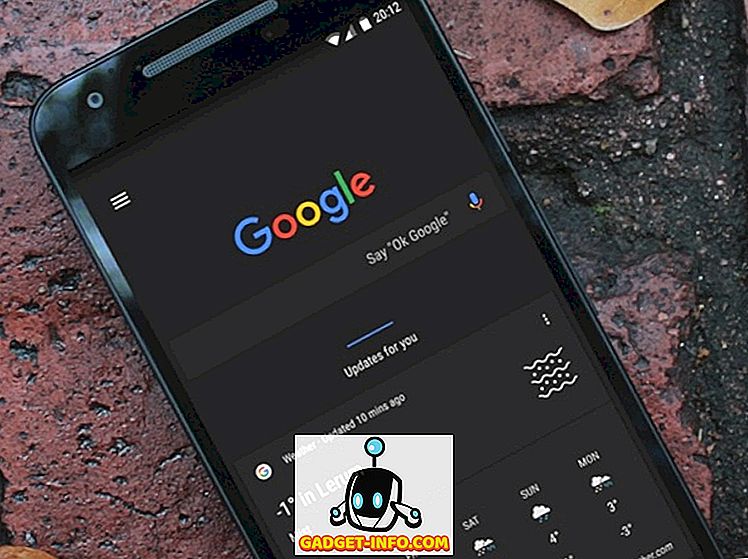
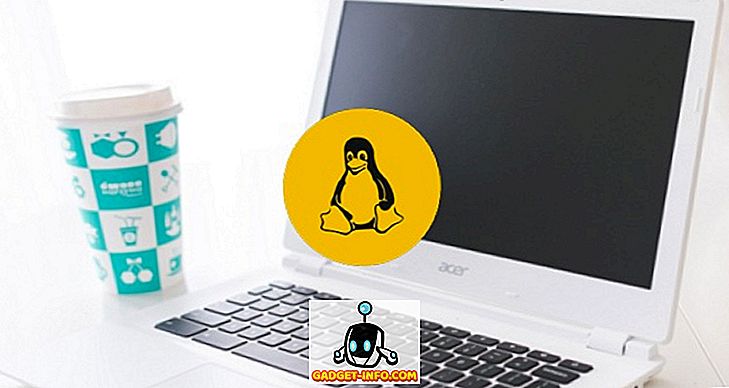




![розваги - Стан Інтернету, пояснений котами [фото]](https://gadget-info.com/img/entertainment/623/state-internet-3.jpg)

